win7无法播放视频怎么办 win7视频播放不出来怎么解决
更新时间:2023-04-27 21:40:37作者:jzjob
很多win7系统用户在日常办公娱乐中发现:有时候电脑会出现无法正常播放视频的情况,这不仅会影响我们的娱乐体验,还可能会影响我们的工作效率。那么,win7系统无法播放视频应该怎么办呢?如果你也遇到了这个问题,不要着急,下面,小编就来带大家学习一下解决方法。
解决方法:
1.若是长时间转动加载,通常考虑网络连接不通畅。建议电脑使用网络时采用有线连接,其稳定性高于无线网络。同时建议播放视频时关闭不必要的网络使用进程,尤其是播放画质高的视频;
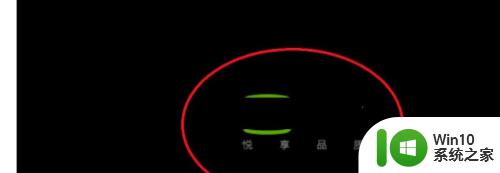
2.若网络通畅,检查是否是因为Flash插件问题。建议及时更新Flash插件;
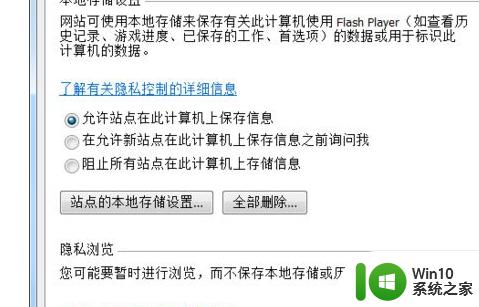
3.若网络浏览器处于极速模式,将其切换至兼容模式;

4.若仍不行,将该页面在IE中打开播放(此方法通常能解决问题);
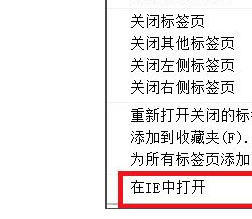
5.若出现没有声音,则可刷新页面重新载入;
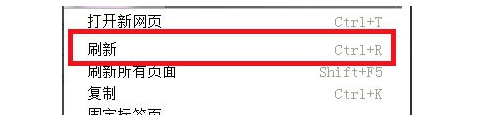
6.若页面显示网络服务器问题,则可等待一段时间重试。并重新启动计算机。

以上就是win7电脑无法播放视频怎么办的全部内容,还有不懂得用户就可以根据小编的方法来操作吧,希望能够帮助到大家。
win7无法播放视频怎么办 win7视频播放不出来怎么解决相关教程
- win7自带播放器不能播放视频如何修复 win7自带播放器无法播放视频怎么处理
- 课件的视频在win7系统下无法播放如何解决 win7系统下课件视频无法播放怎么办
- win7笔记本播放视频没有声音怎么解决 win7笔记本无声音播放视频怎么办
- 解决win7视频变绿色的方法 win7视频播放绿屏怎么处理
- win7播放视频显示Error loading player: No playable sources found如何解决 Win7播放视频出现Error loading player错误怎么解决
- win7系统播放视频没有声音的修复步骤 win7系统播放视频无声音怎么办
- window7网页视频在线无法播放怎么解决 Windows 7 网页视频播放问题解决方法
- win7浏览器视频打不开怎么解决 win7浏览器无法播放视频怎么解决
- win7系统浏览器查看视频一片空白怎么解决 win7系统浏览器无法播放视频怎么解决
- win7看视频发生Actionscript错误怎么办 win7视频播放出现Actionscript错误怎么解决
- win7系统播放视频有回音的解决教程 win7系统播放视频有回音如何调整
- 电脑没有声音怎么解决w7 win7电脑播放视频无声音原因
- window7电脑开机stop:c000021a{fata systemerror}蓝屏修复方法 Windows7电脑开机蓝屏stop c000021a错误修复方法
- win7访问共享文件夹记不住凭据如何解决 Windows 7 记住网络共享文件夹凭据设置方法
- win7重启提示Press Ctrl+Alt+Del to restart怎么办 Win7重启提示按下Ctrl Alt Del无法进入系统怎么办
- 笔记本win7无线适配器或访问点有问题解决方法 笔记本win7无线适配器无法连接网络解决方法
win7系统教程推荐
- 1 win7访问共享文件夹记不住凭据如何解决 Windows 7 记住网络共享文件夹凭据设置方法
- 2 笔记本win7无线适配器或访问点有问题解决方法 笔记本win7无线适配器无法连接网络解决方法
- 3 win7系统怎么取消开机密码?win7开机密码怎么取消 win7系统如何取消开机密码
- 4 win7 32位系统快速清理开始菜单中的程序使用记录的方法 如何清理win7 32位系统开始菜单中的程序使用记录
- 5 win7自动修复无法修复你的电脑的具体处理方法 win7自动修复无法修复的原因和解决方法
- 6 电脑显示屏不亮但是主机已开机win7如何修复 电脑显示屏黑屏但主机已开机怎么办win7
- 7 win7系统新建卷提示无法在此分配空间中创建新建卷如何修复 win7系统新建卷无法分配空间如何解决
- 8 一个意外的错误使你无法复制该文件win7的解决方案 win7文件复制失败怎么办
- 9 win7系统连接蓝牙耳机没声音怎么修复 win7系统连接蓝牙耳机无声音问题解决方法
- 10 win7系统键盘wasd和方向键调换了怎么办 win7系统键盘wasd和方向键调换后无法恢复
win7系统推荐
- 1 风林火山ghost win7 64位标准精简版v2023.12
- 2 电脑公司ghost win7 64位纯净免激活版v2023.12
- 3 电脑公司ghost win7 sp1 32位中文旗舰版下载v2023.12
- 4 电脑公司ghost windows7 sp1 64位官方专业版下载v2023.12
- 5 电脑公司win7免激活旗舰版64位v2023.12
- 6 系统之家ghost win7 32位稳定精简版v2023.12
- 7 技术员联盟ghost win7 sp1 64位纯净专业版v2023.12
- 8 绿茶ghost win7 64位快速完整版v2023.12
- 9 番茄花园ghost win7 sp1 32位旗舰装机版v2023.12
- 10 萝卜家园ghost win7 64位精简最终版v2023.12